İnsanların doğal olarak kendi ilanlarını göndermek isteyeceği bir site oluşturabilseydiniz ne olurdu?
Yıllardır WordPress ile çalışarak, topluluklarına hizmet eden ve istikrarlı gelir elde eden başarılı dizinler oluşturan birçok insanla karşılaştık.
Web dizinleri iki sorunu aynı anda çözer: ziyaretçilerin tam olarak ihtiyaç duyduklarını bulmalarına yardımcı olurken, site sahipleri için sürdürülebilir gelir akışları oluşturur.
Yerel bir işletme dizini, profesyonel hizmetler merkezi veya sektöre özel kaynak merkezi olsun, bu siteler doğal olarak hem kullanıcıları hem de arama motorlarını çeker. Ayrıca, doğru şekilde kurduktan sonra nispeten az bakım gerektirirler.
WordPress'te sıfırdan profesyonel bir web dizini oluşturmayı size nasıl göstereceğimize dair bu eksiksiz kılavuzu bir araya getirdik. Doğru eklentileri seçmekten ödeme sistemleri kurmaya kadar her şeyi ele alacağız, böylece topluluğunuza hizmet eden ve işletmeniz için gelir elde eden bir dizin başlatabilirsiniz.
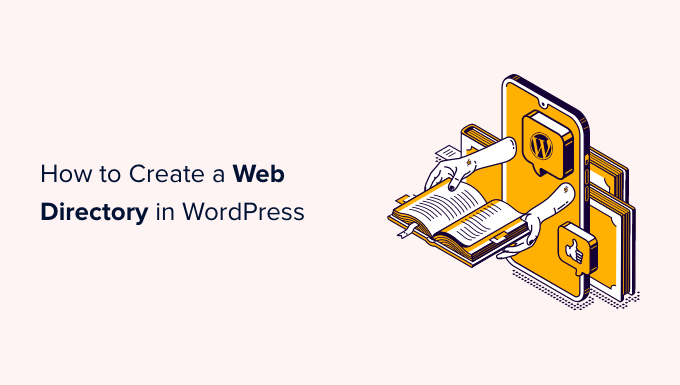
WordPress'te Neden Bir Web Dizini Oluşturulur?
Bir web dizini, işletmeleri veya bireyleri listeleyen bir katalog gibidir.
Her listelemede, şirketin konumu, iş e-posta adresi ve sundukları hizmetler gibi kullanışlı bilgiler bulunur.
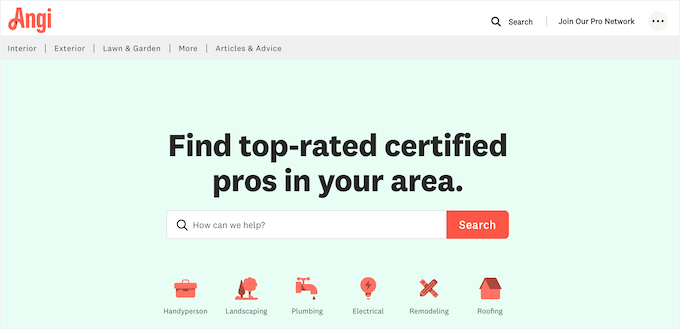
Yellow Pages, Angi ve Yelp, insanların bir yer veya hizmet bulmasına yardımcı olan popüler web dizinlerine örnektir.
Ziyaretçilerin aradıklarını bulmalarına yardımcı olmak için bu popüler dizinler, aşağıdaki resimde görebileceğiniz gibi içeriklerini genellikle konular, kategoriler ve etiketler, ilgi alanları ve diğer özelliklere göre böler.
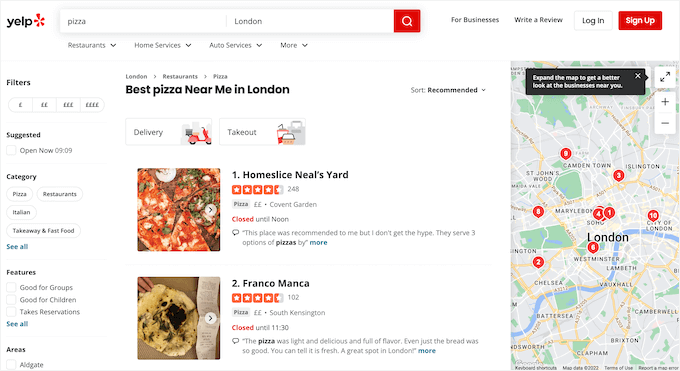
Web dizinleri, popüler bir çevrimiçi iş fikridir ve kullanıcı tarafından oluşturulan içerikten çevrimiçi para kazanmanın harika bir yoludur.
Genellikle öğreticiler, bir web dizini teması kullanarak bir dizinin nasıl oluşturulacağını gösterir. Ancak bu, aynı temayı sonsuza dek kullanmanız gerektiği anlamına gelir.
Bunun yerine, istediğiniz herhangi bir WordPress temasıyla kullanabileceğiniz bir dizin eklentisi yüklemenizi öneririz.
Bunu akılda tutarak, WordPress'te bir web dizini oluşturmaya bakacağız. Kullanmak istediğiniz yönteme doğrudan atlamak için aşağıdaki hızlı bağlantıları kullanmanız yeterlidir:
Başlayalım!
Yöntem 1: İşletme Dizini Eklentisi Kullanarak Dizin Oluşturma (Önerilen)
Bir dizin oluşturmanın en kolay yolu, İşletme Dizini eklentisini kullanmaktır. Bu eklenti, bir dizin oluşturmak, listelerinizi düzenlemek ve WordPress'te kredi kartı ödemeleri kabul etmek için ihtiyacınız olan her şeye sahiptir.
Business Directory'nin ücretsiz bir sürümü de mevcut, ancak premium eklenti Stripe, PayPal ve Authorize.net desteği gibi daha fazla özelliğe sahip. Bu doğrultuda, bu kılavuzda premium eklentiyi kullanacağız.
Öncelikle eklentiyi kurmanız ve etkinleştirmeniz gerekecek. Yardıma ihtiyacınız olursa, lütfen bir WordPress eklentisinin nasıl kurulacağına dair rehberimize bakın.
Dizin Sayfalarınızı Kurun
Eklentiyi etkinleştirdikten sonra, WordPress kontrol panelinden Dizin » Ayarlar bölümüne gidebilirsiniz. Şimdi yeni bir sayfa oluşturma izninizi soran bir açılır pencere göreceksiniz.
Business Directory eklentisinin düzgün çalışması için bu sayfaya ihtiyacı var, bu yüzden ‘Gerekli sayfalarımı benim için oluştur’ seçeneğine tıklayın.
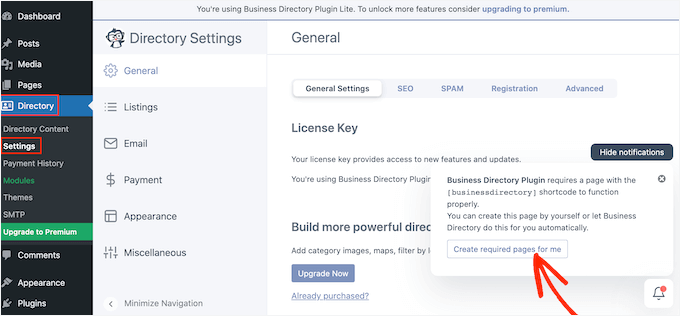
Eklenti şimdi 'İşletme Dizini' adında yeni bir sayfa oluşturacaktır.
Varsayılan olarak bu sayfa, ziyaretçilerin farklı listelerinize göz atmaları ve kendi listelerini göndermeleri için ihtiyaç duydukları tüm denetimleri içerir.
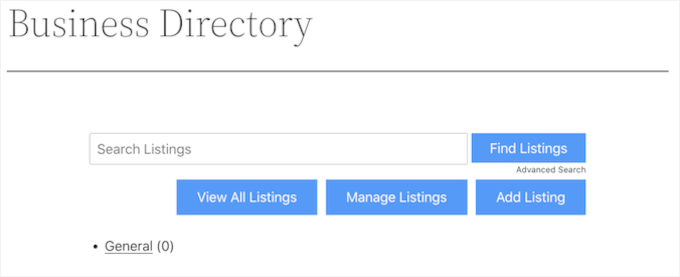
Başlamak için, eklentinin ayarlarına Dizin » Ayarlar yolunu izleyerek bakmak iyi bir fikirdir.
Burada farklı bölümler bulacaksınız:
- Listeler
- Ödeme
- Görünüm.
Her sekmeyi seçmenizi ve ardından herhangi bir değişiklik yapmanız gerekip gerekmediğini görmek için ayarları gözden geçirmenizi öneririz.
Örneğin, Listelemelerde, eklentinin her sayfada kaç liste gösterdiğini değiştirebilirsiniz.
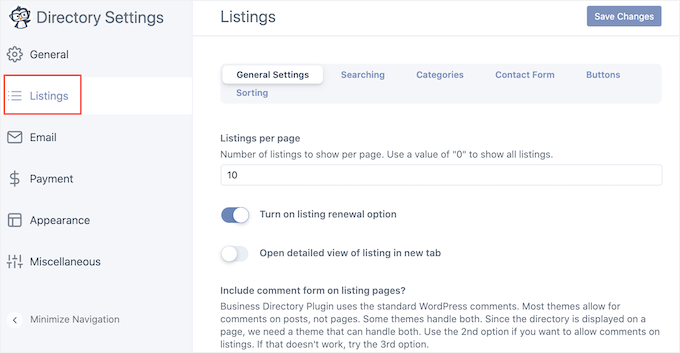
Bitirdiğinizde, ayarlarınızı kaydetmek için ‘Değişiklikleri Kaydet’e tıklamayı unutmayın.
Dizin Listeleme Formunu Özelleştirin
İşletme Dizini, ziyaretçilere gösterdiği standart bir forma sahiptir, ancak bu formu kendi özel logonuzu, markanızı veya içeriğinizi ekleyerek özelleştirmek isteyebilirsiniz.
Formu özelleştirmek için Dizin » Dizin İçeriği bölümüne gidin ve ardından ‘Form Alanları’nı seçin.

Bu ekran, standart formu oluşturan tüm alanları gösterir.
Bir alanın formda nerede görüneceğini değiştirmek için, ‘Sıra’ sütunundaki küçük yukarı ve aşağı oklarına tıklamanız yeterlidir.
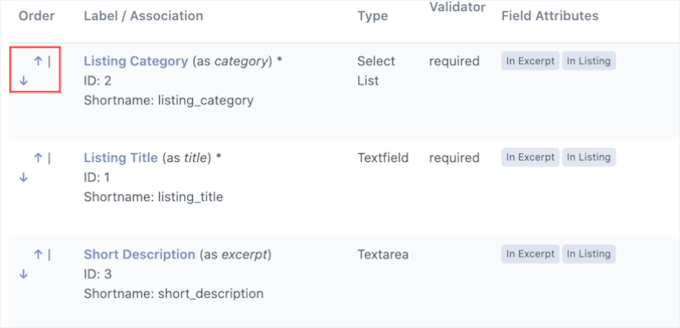
Bir alanı kaldırmak için 'Sil' bağlantısına tıklayın.
Son olarak, belirli bir alanda bazı değişiklikler yapmak istiyorsanız, ‘Düzenle’ bağlantısına tıklayın.
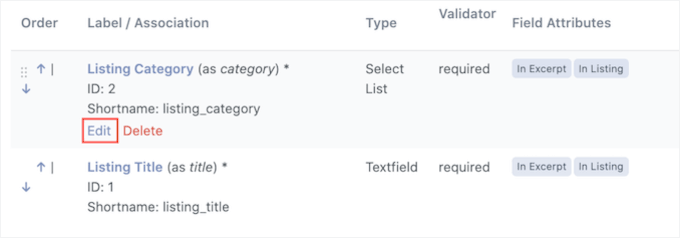
Bu, alan etiketini değiştirebileceğiniz, alanı zorunlu olarak işaretleyebileceğiniz, isteğe bağlı bir açıklama ekleyebileceğiniz ve daha fazlasını yapabileceğiniz bir sayfa açar.
Bitirdiğinizde, değişikliklerinizi kaydetmek için 'Alan Güncelle' düğmesine tıklamayı unutmayın.
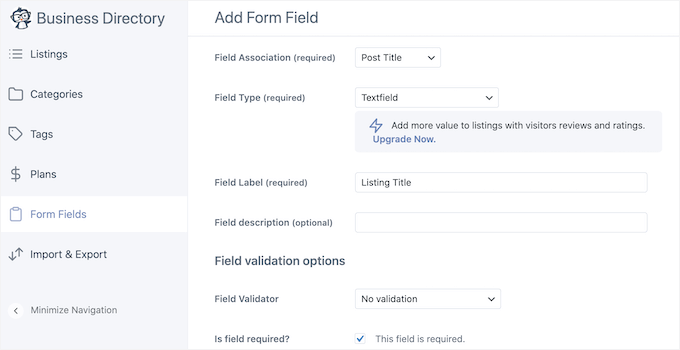
İşletme Kategorileri Oluşturun
Ardından, insanların listelerini gönderirken kullanabilecekleri bazı kategoriler oluşturmak iyi bir fikirdir. Bu kategoriler, ziyaretçilerin dizininizde gezinmesine ve aradıklarını bulmasına yardımcı olacaktır, tıpkı WordPress kategorileri ve etiketlerinin çalıştığı gibi.
Varsayılan olarak eklentinin tek bir ‘Genel’ kategorisi vardır, ancak ‘Kategoriler’ sekmesine tıklayarak daha fazlasını ekleyebilirsiniz.
Ardından, ‘Yeni Kategori Ekle’yi seçin.
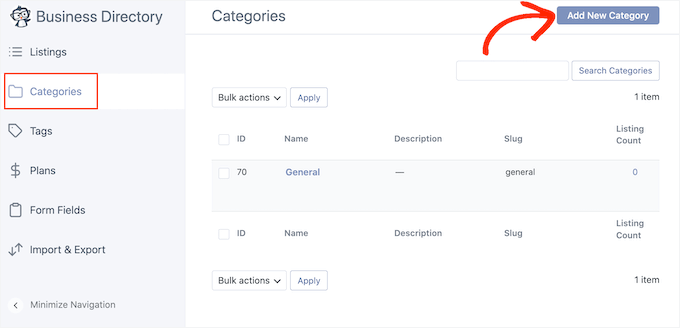
Görünen açılır pencerede kategori için bir ad yazın.
Kategorileri ayrıca, WordPress'teki alt sayfalar gibi alt-üst ilişkilerine göre de düzenleyebilirsiniz.
Bir kategoriyi alt kategoriye dönüştürmek için 'Üst Kategori' açılır menüsünü açın ve bir üst kategori seçin.
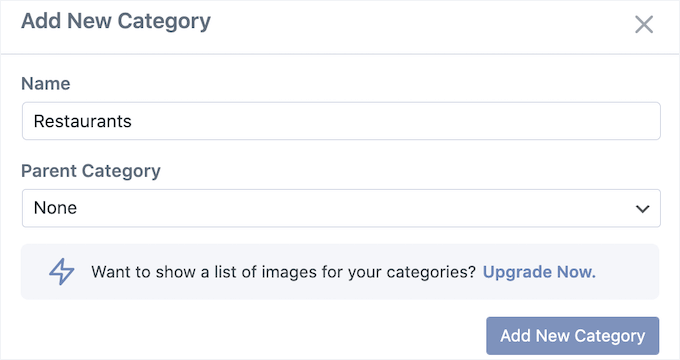
Kategoriyi oluşturmak için ‘Yeni Kategori Ekle’ye tıklayın.
Yukarıda açıklanan aynı işlemi tekrarlayarak işletme dizininize daha fazla kategori ekleyebilirsiniz.
Dizin Listelerini Kabul Etmeye Başlayın
Artık ziyaretçiler, İş Dizinleri sayfanıza gidip ‘Liste Ekle’ düğmesine tıklayarak yeni bir liste oluşturabilirler.
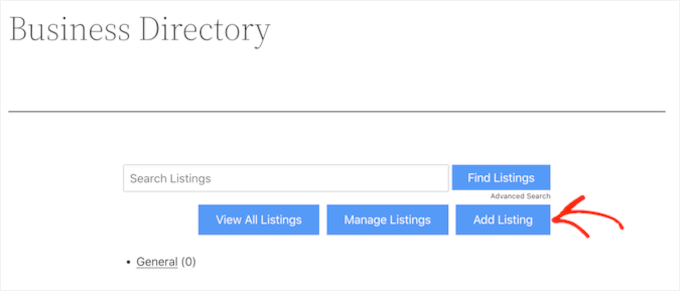
Bu, onları listeleme için tüm bilgileri yazabilecekleri bir ekrana götürür.
Ardından, listelerini göndermek için sayfanın altındaki 'Listeyi Tamamla' düğmesine tıklamaları yeterlidir.
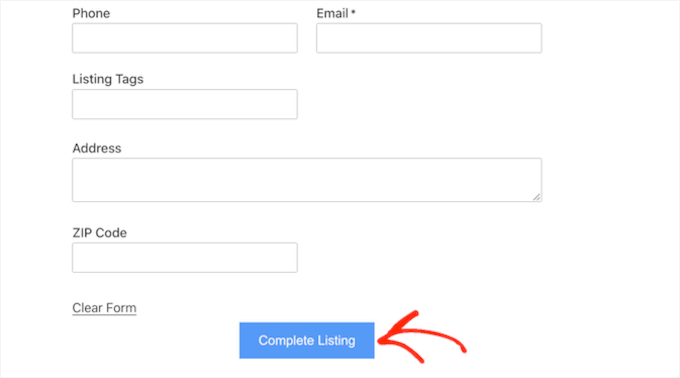
Bu şekilde bir ziyaretçi bir liste gönderdiğinde, onu manuel olarak onaylamanız gerekir.
Bunu yapmak için WordPress yönetici alanınızda Dizin » Dizin İçeriği bölümüne gidin.
Şimdi bekleyen listelerin bir listesini göreceksiniz.
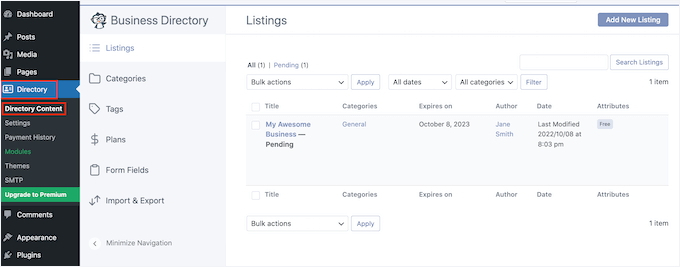
Bir listeye daha yakından bakmak için, ‘Önizleme’ bağlantısına tıklamanız yeterlidir.
Bu, listeyi yeni bir sekmede açacaktır.
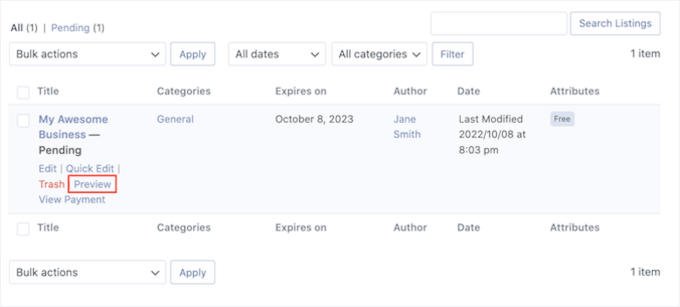
Listede herhangi bir değişiklik yapmak için 'Düzenle'ye tıklayın.
Listelemenin nasıl göründüğünden memnun kaldığınızda, ‘Yayınla’ya tıklayın.
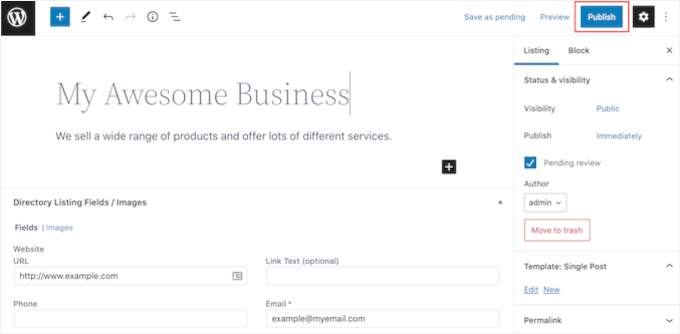
Bir WordPress yöneticisi olarak, kontrol panelinde de listelemeler oluşturabilirsiniz. Örneğin, satış ortaklığı pazarlaması ortaklarınızın tüm zor işleri kendileri yapmak zorunda kalmamaları için onlar adına listelemeler oluşturmak isteyebilirsiniz.
Bir liste oluşturmak için Dizin » Dizin İçeriği 'ne gidin ve ardından ‘Yeni Liste Ekle’ye tıklayın.
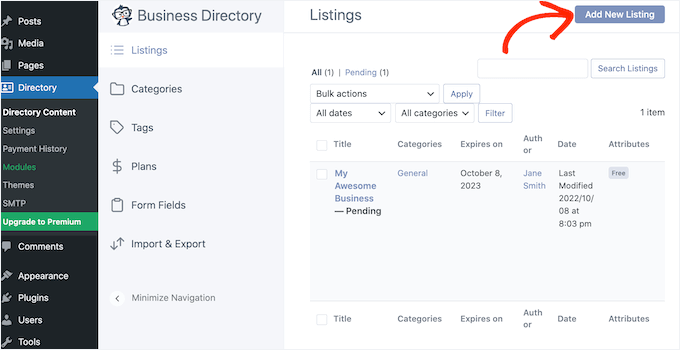
Bu, tüm bilgileri yazabileceğiniz bir ekran açar.
Bitirdiğinizde, ilanı yayına almak için 'Yayınla'ya tıklayın.
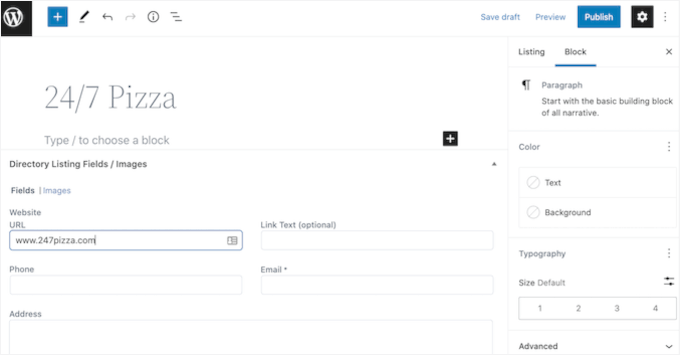
Dizin Listelemeleri İçin Ödeme Kabul Etme
WordPress ile çevrimiçi para kazanmanın birçok yolu vardır, bunlar arasında bir listeyi yayınlamak için ödeme kabul etmek de bulunur.
Varsayılan olarak, Business Directory yalnızca Authorize.net ödeme ağ geçidini destekler, ancak premium eklentiye yükselterek PayPal, Stripe ve Payfast kullanarak ödeme kabul edebilirsiniz.
Authorize.net'i ayarlamak için Dizin » Ayarlar'a gidin ve ardından ‘Ödeme’ sekmesine tıklayın.
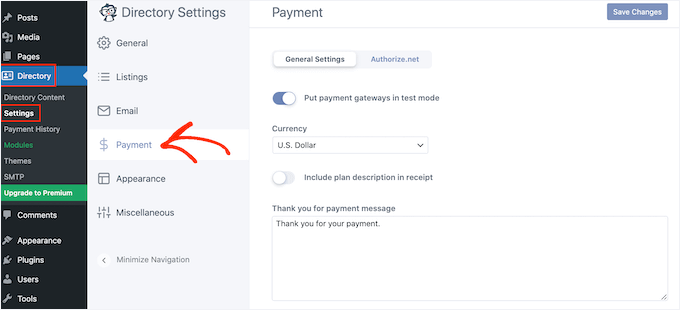
Ardından 'Authorize.net'i seçmeye devam edebilirsiniz.
Burada, ‘Authorize.net Etkinleştir’ anahtarına tıklayın, böylece maviye döner.
Bu, Authorize.net hesabınızın oturum açma kimliğini ve işlem anahtarını girebileceğiniz bazı yeni ayarlar ekler.
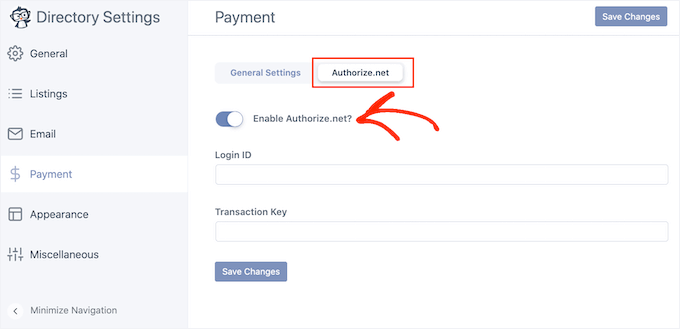
Bunu yaptıktan sonra, ‘Genel Ayarlar’ sekmesine tıklayın.
Henüz ödeme kabul etmeye hazır değilseniz, 'Ödeme ağ geçitlerini test moduna alın' seçeneğini etkinleştirdiğinizden emin olun.

Varsayılan olarak eklenti dolar cinsinden ödeme kabul eder, ancak ‘Para Birimi’ açılır menüsünü kullanarak farklı bir para birimi seçebilirsiniz.
Kullanıcılara ödeme gönderdiklerinde gösterilecek farklı bir teşekkür mesajı da yazabilirsiniz.

Ödeme ayarlarını yapılandırmayı bitirdiğinizde, ayarlarınızı kaydetmek için ‘Değişiklikleri Kaydet’e tıklamayı unutmayın.
Ödeme Planları Oluştur
Ödeme kabul etmeden önce en az bir ödeme planı oluşturmanız gerekir.
Başlamak için Dizin » Dizin İçeriği 'ne gidin ve ardından sol menüdeki ‘Planlar’a tıklayın.
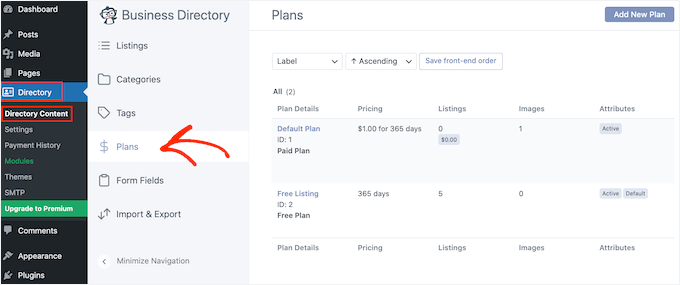
Eklenti, ücretsiz bir plan ve 365 gün için 1,00 ABD doları olan varsayılan bir plan ile birlikte gelir.
Planlardan herhangi birini değiştirmek için 'Düzenle' bağlantısına tıklamanız yeterlidir.
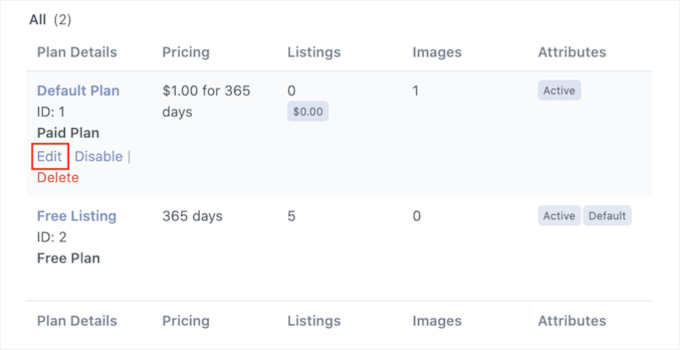
Bu sizi plana her türlü değişikliği yapabileceğiniz bir ekrana götürür.
Bu, fiyatı değiştirmeyi veya belirli kategoriler için farklı fiyatlar oluşturmayı içerir.
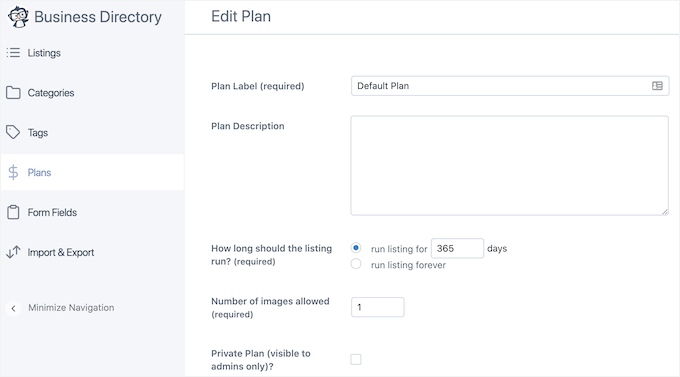
Yaptığınız değişikliklerden memnun kaldığınızda, planınızı yayına almak için 'Değişiklikleri Kaydet' düğmesine tıklamayı unutmayın.
Ek ödeme planları oluşturmak için bu adımları tekrarlamanız yeterlidir.
Yöntem 2: Formidable Forms ile WordPress Dizini Oluşturma
Ayrıca Formidable Forms kullanarak bir işletme dizini oluşturabilirsiniz.
Formidable Forms, piyasadaki en gelişmiş WordPress form oluşturucu eklentisidir ve anketler, ödeme formları, rezervasyon formları ve daha fazlası dahil olmak üzere birçok farklı form oluşturmanıza yardımcı olur.
Bu eklentiyi kendimiz test ettik ve şiddetle tavsiye ediyoruz. Ayrıntılar için kapsamlı Formidable Forms incelememize göz atın!
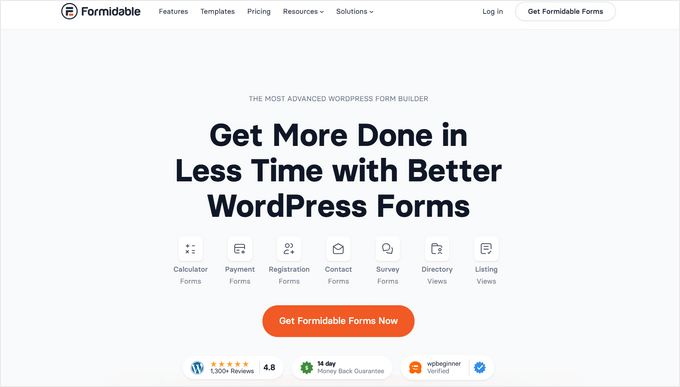
Formidable Forms ayrıca, kullanıcı tarafından gönderilen verileri web sitenizde görüntülemek için kullanabileceğiniz güçlü bir 'Görsel Görünümler' özelliği ile birlikte gelir. Bu özelliği kullanarak, dizinler, emlak ilanları, iş ilanları, etkinlik takvimleri ve daha fazlasını kolayca oluşturabilirsiniz.
Bunu akılda tutarak, Formidable Forms eklentisini kullanarak bir işletme dizini oluşturalım.
Dizininiz İçin Veri Toplamak Üzere Bir Form Oluşturun
Yapmanız gereken ilk şey, Formidable Forms eklentisini kurmak ve etkinleştirmektir. Ayrıntılı talimatlar için, WordPress eklentisinin nasıl kurulacağına ilişkin kılavuzumuza bakın.
Ayrıca Formidable Forms Lite'ı yüklemeniz gerekecek. Bu ücretsiz eklenti, premium eklentinin daha gelişmiş özellikleri için temel yapıyı sağlar.
Bunu yaptıktan sonra, Formidable Forms » Genel Ayarlar sayfasına gidin ve 'Lisans anahtarını manuel olarak girmek için tıklayın.' seçeneğini belirleyin.
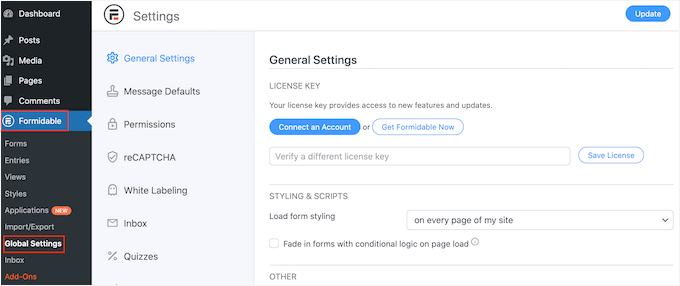
Lisans anahtarını Formidable Forms web sitesindeki hesabınızın altında bulabilirsiniz.
Bu bilgileri girdikten sonra, 'Lisansı Kaydet' düğmesine tıklayın.
Bir Ödeme Ağ Geçidi Ekle
Birçok web sitesi sahibi, bir listeleme göndermeleri için ziyaretçilerden ücret alır. Premium bir web dizini oluşturmak ve kredi kartı ödemeleri kabul etmek istiyorsanız, bir eklenti yüklemeniz ve bir ödeme ağ geçidi kurmanız gerekecektir.
Formidable Forms, Stripe, PayPal veya Authorize.net ile ödeme toplayabilir.
Bu kılavuzda, PayPal kullanarak ödeme kabul etmenin yollarını göstereceğiz, ancak adımlar diğer ödeme ağ geçitleri için de benzer olacaktır.
WordPress kontrol panelinizde Formidable » Eklentiler'e gidin. 'PayPal Standard' bölümünde 'Yükle'ye tıklayın.

Bu kılavuzun ilerleyen bölümlerinde, ziyaretçilerin formunuza girdiği tüm bilgileri görüntülemek için ‘Görsel Görünümler’i kullanacaksınız.
Bunu göz önünde bulundurarak, ‘Görsel Görünümler’ eklentisini bulun ve ‘Yükle’ düğmesine tıklayın, çünkü bu eklentiye daha sonra ihtiyacınız olacak.

Bunu yaptıktan sonra, Formidable » Genel Ayarlar bölümüne gidin.
Ardından, sol menüden 'PayPal'i seçin.

Bu ekranda, e-posta adresini PayPal hesabınıza bağlı olarak yazın.
Ziyaretçi ödemesini tamamladıktan veya siparişini iptal ettikten sonra yüklenecek para birimini ve URL'leri de değiştirebilirsiniz.
Bu bilgileri girdikten sonra, değişikliklerinizi kaydetmek için ‘Güncelle’ düğmesine tıklayın.
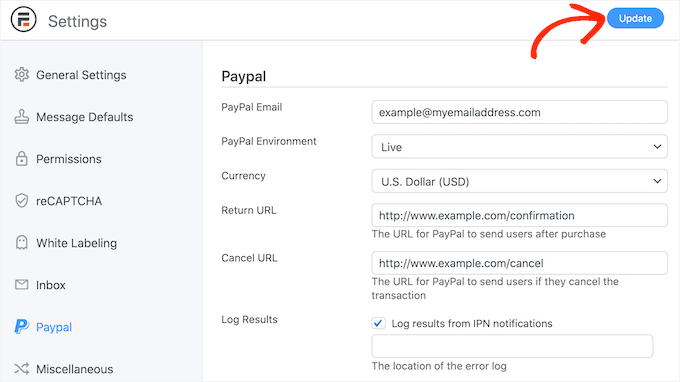
Bir Form Oluşturun
Şimdi Formidable » Forms sayfasına giderek bir form oluşturmaya hazırsınız.
Buradan 'Yeni Ekle'ye tıklayın.

Bu, kullanabileceğiniz tüm form şablonlarının bir listesini getirecektir.
Örnek olarak, ‘Emlak’ kategorisine tıklayarak bir emlak dizini oluşturacağız.
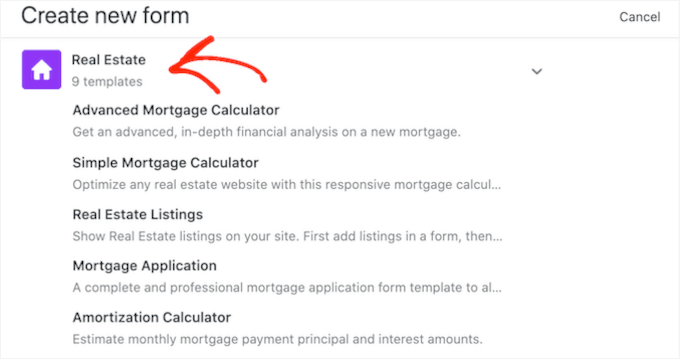
Artık bu kategorideki tüm farklı şablonları, birden fazla ipotek hesaplayıcı şablonu dahil olmak üzere görebilirsiniz.
Bir şablonu önizlemek için üzerine gelin ve göz simgesine benzeyen küçük simgeye tıklayın.
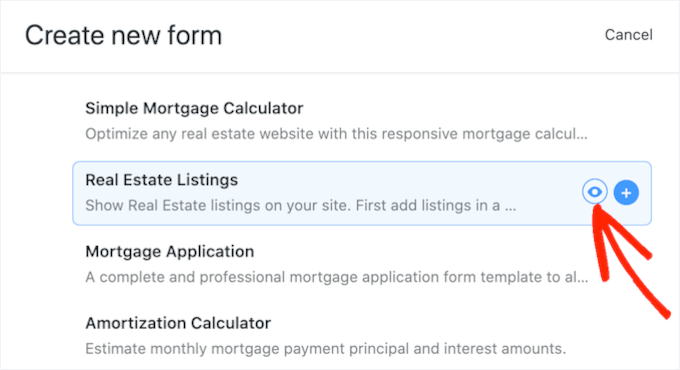
Bir şablon kullanmak için üzerine gelin ve ardından ‘+’ simgesine tıklayın. Tüm görsellerimizde ‘Emlak Listelemeleri’ şablonunu kullanıyoruz.
Bunu yaptıktan sonra, ‘Form Adı’ alanına bir başlık yazın ve isteğe bağlı bir açıklama girin. Bu bilgiler yalnızca referansınız içindir, bu yüzden istediğiniz herhangi bir şeyi kullanabilirsiniz.
Ardından, ‘Oluştur’ düğmesine tıklayın.
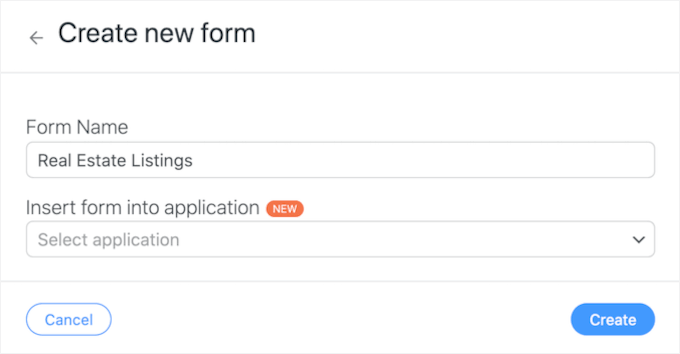
Bu, şablonu Formidable Forms düzenleyicisinde açacaktır.
Buradan, formdaki herhangi bir alanı özelleştirmek için işaretleyip tıklamanız yeterlidir. Örneğin, ‘Kısa Açıklama’ alanına tıklayıp ardından ‘Alan Etiketi’ne yeni bir metin yazabilirsiniz.
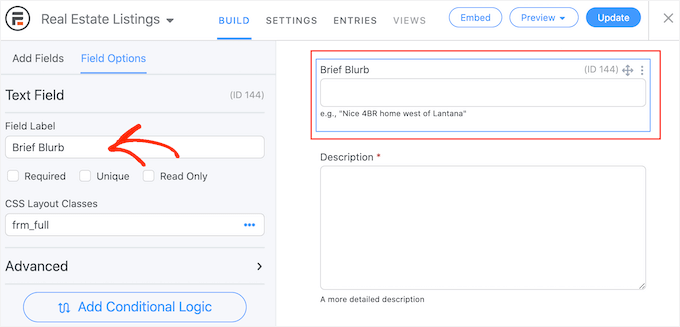
Sol taraftaki menüden 'Alan Ekle' seçeneğini seçerek daha fazla alan ekleyebilirsiniz.
Ardından, alanlardan herhangi birini form düzenine sürükleyin. Örneğin, ziyaretçinin adını yazabileceği bir alan eklemek isteyebilirsiniz.

Şablonu özelleştirmeye devam etmek için bu adımları tekrarlamanız yeterlidir.
Formun kurulumundan memnun kaldığınızda, ekranın sağ üst köşesindeki 'Güncelle' düğmesine tıklayın.
Bir Ödeme Eylemi Ekle (İsteğe Bağlı)
Ödeme toplamak istiyorsanız, formunuza bir işlem eklemeniz gerekir.
Bunu yapmak için 'Ayarlar' sekmesine tıklayın ve 'Eylemler ve Bildirimler'i seçin.
Bundan sonra, eylemi formunuza eklemek için ‘PayPal’e tıklayın.
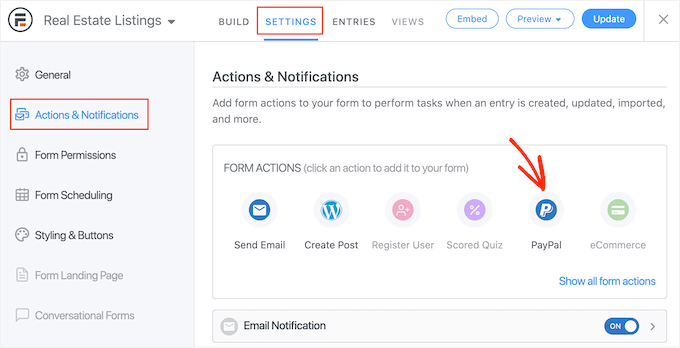
Ardından, 'PayPal' bölümüne gidin.
Ziyaretçilerden yeni bir listeleme oluşturmak için sabit bir ücret almak üzere 'Miktar Belirle'ye tıklayın.
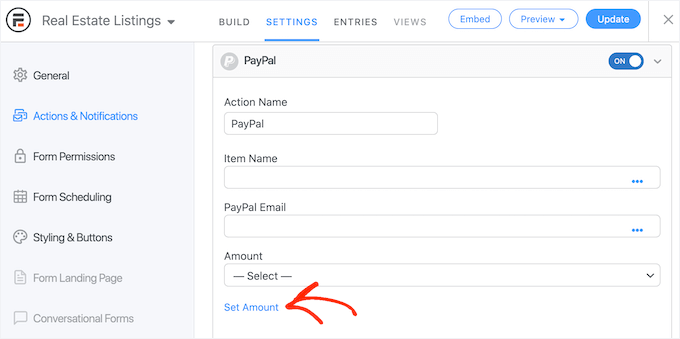
Artık ne kadar ücret almak istediğinizi yazabilirsiniz.
'Ödeme Türü' açılır menüsünü kullanarak bunu tek seferlik bir ödeme, bağış veya tekrarlayan bir ödeme yapmayı seçebilirsiniz.
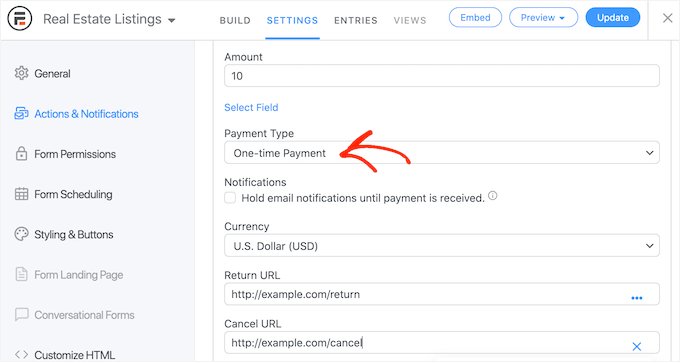
‘Abonelik’ seçerseniz, kişinin ne sıklıkla ücretlendirileceğini belirtmek için kontrolleri kullanabilirsiniz.
Bu şekilde, listelerinizden uzun vadede para kazanabilirsiniz. Müşterilere ayrıca bir ücretsiz deneme aboneliği de sunabilirsiniz.
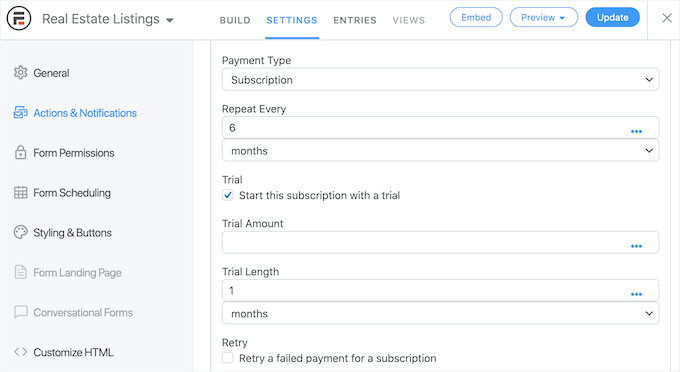
PayPal yapılandırmasını tamamladıktan sonra, değişikliklerinizi kaydetmek için ‘Güncelle’ye tıklamayı unutmayın. Artık ziyaretçilerin formu göndermeden önce ödeme yapmaları gerekecek.
2. Formunuzu WordPress'te Yayınlayın
Formun görünümünden memnun kaldığınızda, WordPress sitenize ekleme zamanı.
Örnek olarak, formu WordPress kontrol panelinde Sayfalar » Yeni Ekle'ye giderek yeni bir sayfaya ekleyeceğiz.
Artık sayfaya bir isim verebilir, öne çıkan bir görsel yükleyebilir ve sayfada göstermek istediğiniz diğer içerikleri ekleyebilirsiniz.
Ardından, ‘+’ simgesine tıklayın ve ‘Formidable Forms’ yazın.
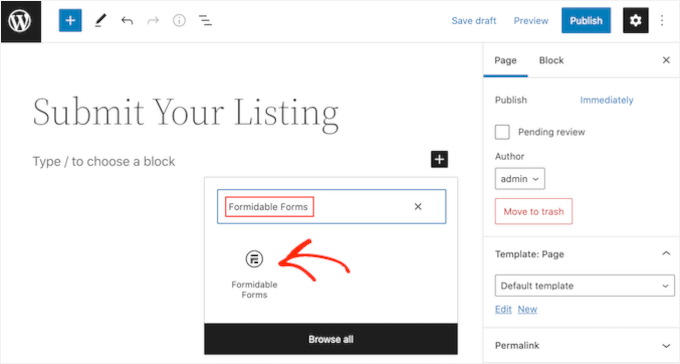
Doğru blok göründüğünde, sayfaya eklemek için tıklayın.
Ardından, 'Bir form seçin' açılır menüsünü açın ve emlak listeleme formunu seçin.
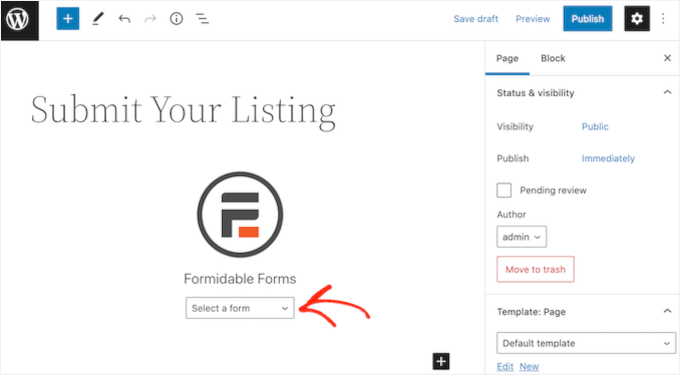
Formidable Forms daha sonra formu gönderiye ekleyecek ve blok düzenleyicide bir önizleme gösterecektir.
Formu yayına almaya hazır olduğunuzda, sayfayı yayınlayın.
Ardından, insanların kolayca bulabilmesi için bu sayfayı WordPress navigasyon menünüze eklemeniz iyi bir fikirdir. Ayrıca, hedef kitlenizin artık web sitenize ilan gönderebileceğini bilmeleri için e-posta listenize bir mesaj göndermek isteyebilirsiniz.
3. Formidable Views ile Web Dizinini Oluşturun
Ardından, kullanıcı tarafından gönderilen içeriğin WordPress web sitenizde görünmesi için bir web dizini oluşturmak isteyeceksiniz.
Bunu Görsel Görünümler özelliğini kullanarak yapabilirsiniz, bu nedenle Formidable » Görünümler bölümüne gidin ve ardından ‘Yeni Ekle’ye tıklayın.
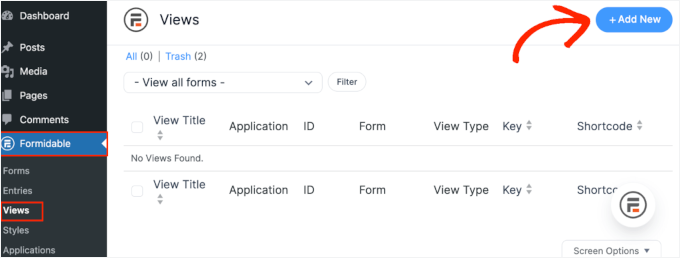
Şimdi farklı dizin düzenlerini kullanabileceğiniz bir açılır pencere görünecektir.
Yeni bir düzeni sıfırdan oluşturmanıza izin verdiği için ‘Klasik’e tıklayın.
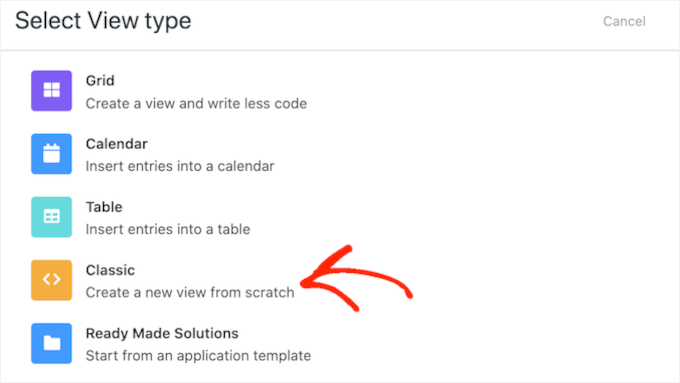
Bir sonraki ekranda, 'Formdan Girdileri Kullan' açılır menüsünü açın ve daha önce oluşturduğumuz emlak formunu seçin.
Formidable Forms, veri kaynağı olarak kullandığınız forma göre görünümünüze bir ad verecektir. Ancak, isterseniz bunu değiştirebilirsiniz.
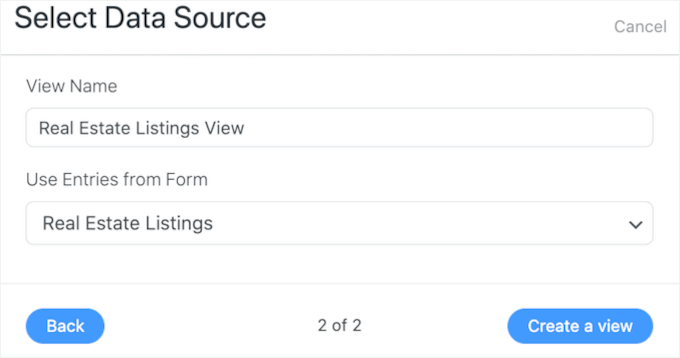
Girdiğiniz bilgilerden memnun kaldığınızda, 'Görünüm oluştur' düğmesine tıklayın.
Artık listenin üstünde ve altında göstermek istediğiniz herhangi bir bilgiyi yazabilirsiniz. Örneğin, sayfanın altına iletişim bilgilerinizi eklemek isteyebilirsiniz.
Bunu yapmak için 'İçerikten Önce Ekle' veya 'İçerikten Sonra Ekle'ye tıklamanız yeterlidir.

Bu, liste içeriğinin üstünde veya altında göstermek istediğiniz herhangi bir metni yazabileceğiniz bir açılır pencere açacaktır.
Sağ tarafta kullanabileceğiniz bazı parametreler de bulunmaktadır.
Formidable Forms, bu parametreleri web sitenizdeki gerçek değerlerle değiştirecektir. Örneğin, [siteurl]'yi sitenizin URL'si ile değiştirecektir.
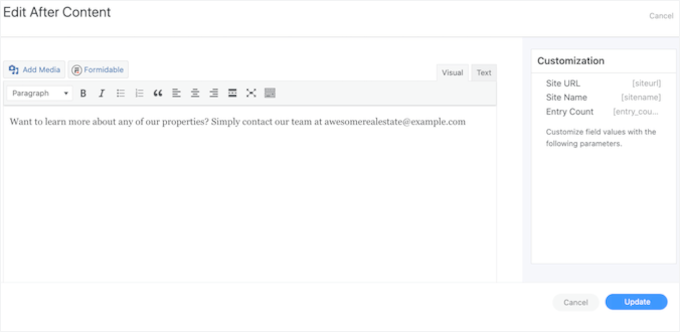
Girdiğiniz bilgilerden memnun kaldığınızda, değişikliklerinizi kaydetmek ve ana görünüm düzenleyici ekranına dönmek için ‘Güncelle’ye tıklayın.
Bunu yaptıktan sonra, dizin sayfasındaki farklı listelemeler için düzeni oluşturmaya hazırsınız.
Başlamak için ortadaki '+' simgesine tıklayın.
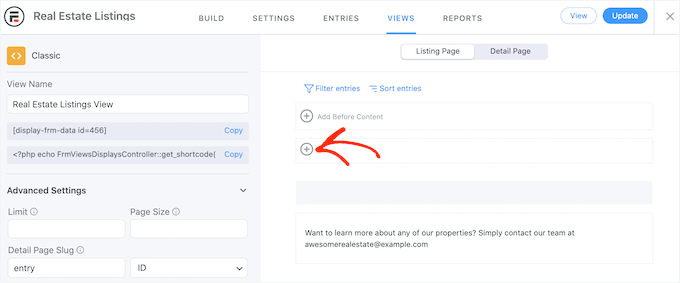
Artık ana metin düzenleyiciye metin yazabilir ve sol menüden farklı parametreler seçebilirsiniz.
Aşağıdaki resimde, her mülkün kısa bir açıklamasını, ardından listenin fiyatını ve türünü gösteren basit bir düzen oluşturuyoruz.
Son olarak, tam açıklamayı göstereceğiz.
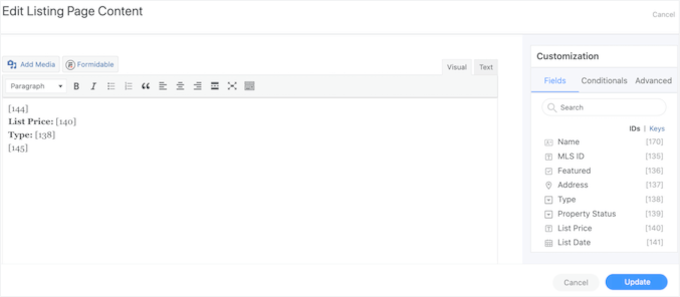
Aşağıdaki resimde, bu basit düzenin WordPress web sitenizde nasıl görüneceğine dair bir örnek görebilirsiniz.
Bu çok basit düzeni genişletmek için, yukarıda açıklanan aynı işlemi izleyerek daha fazla parametre ve düz metin eklemeye devam edin.
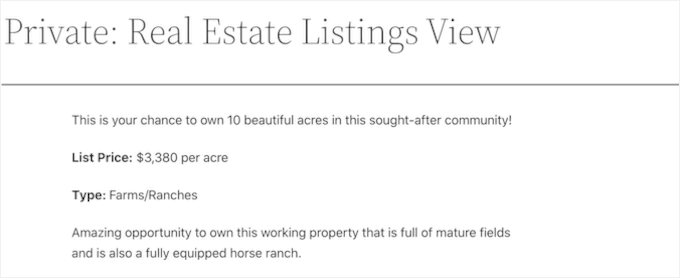
Muhtemelen her mülkün bir fotoğrafını göstermek isteyeceksiniz.
Bunu yapmak için 'Özelleştirme' kutusunun 'Gelişmiş' sekmesine tıklayın.
Ardından, ziyaretçilerin gönderdiği resimleri gösteren 'Resmi Göster'e tıklayın.
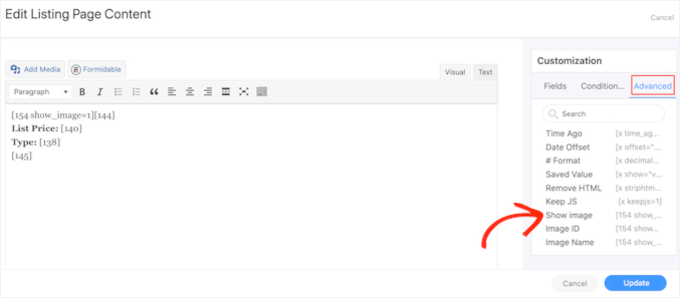
Düzeniniz üzerinde çalışırken, ‘Güncelle’ düğmesine tıklayarak ziyaretçilere nasıl görüneceğini önizleyebilirsiniz.
Bu sizi, oluşturduğunuz düzenin önizlemesini gösteren ana düzenleyiciye geri götürür.
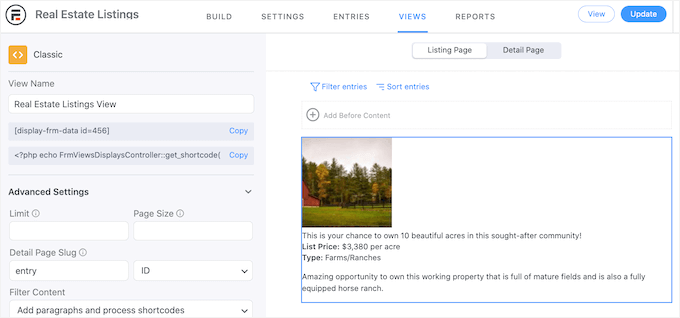
Dizin görünümünden memnun kaldığınızda, sol menüdeki ‘Görünüm Adı’ altındaki kısa kodunu kullanarak bunu herhangi bir sayfaya veya gönderiye ekleyebilirsiniz.
Bu kodu bulun ve ardından 'Kopyala' düğmesine tıklayın.
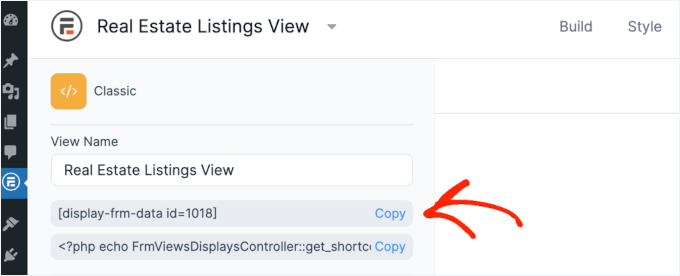
Kısa kodu nereye yerleştireceğiniz hakkında daha fazla ayrıntı için, WordPress'te kısa kod ekleme hakkındaki kılavuzumuza bakabilirsiniz.
Bunu yaptıktan sonra, bitmiş web dizinini görmek için sayfayı veya gönderiyi ziyaret etmeniz yeterlidir.
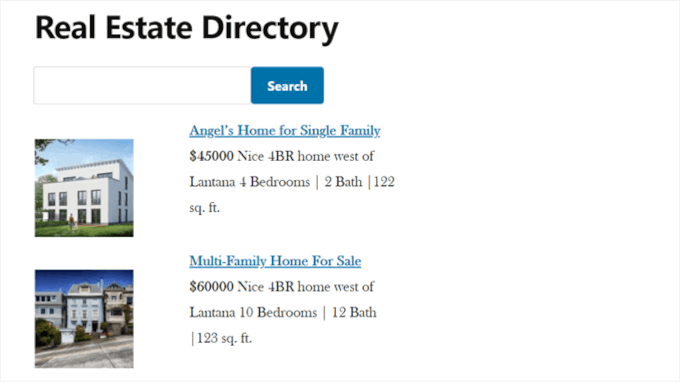
Bonus İpucu 🌟: İşletme Dizinize Bir İnceleme Akışı Ekleyin
Bazı işletme dizinleri için, listelerin yanında müşteri yorumlarını göstermek mantıklı olabilir.
Örneğin, yerel restoranlar veya otellerden oluşan bir dizin oluşturduysanız, bu mekanlar için Yelp incelemelerini göstererek ziyaretçi deneyimini iyileştirebilirsiniz.
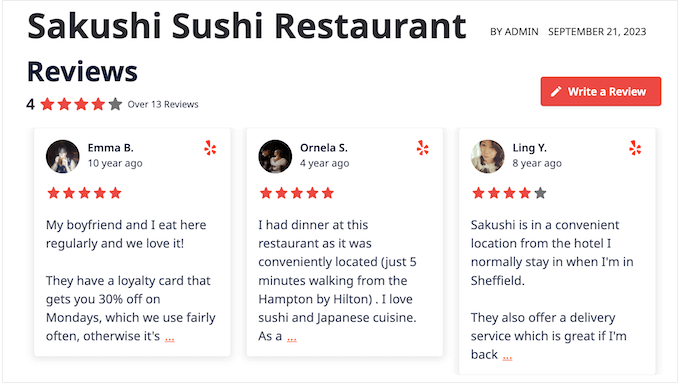
Smash Balloon’un Yorum Akışı Pro WordPress için en iyi müşteri yorumu eklentisidir.
Bu tek eklenti, Yelp, Facebook, Google, WordPress.org, Trustpilot ve TripAdvisor'dan incelemeler göstermenizi sağlar, bu nedenle birden fazla eklenti yüklemenize gerek kalmaz.
Eklenti özelliklerini keşfetmek isterseniz, tam Smash Balloon incelememize göz atabilirsiniz!
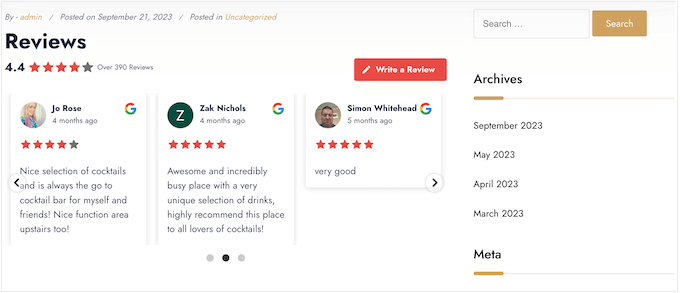
Reviews Feed Pro ayrıca web sitenizin tasarımını otomatik olarak kopyalar.
Bu, incelemelerin WordPress temanıza mükemmel şekilde uyacağı ve başka bir platformdan gömülmüş içerik yerine işletme dizininizin doğal bir parçası gibi görüneceği anlamına gelir.
Daha da iyisi, Smash Balloon yeni içeriği otomatik olarak çekecektir, böylece işletme dizininiz her zaman en son incelemeleri gösterecektir.
Adım adım talimatlar için lütfen Google, Facebook ve Yelp incelemelerinizi WordPress'te nasıl göstereceğiniz hakkındaki kılavuzumuza bakın.
Bu makalenin WordPress kullanarak bir web dizini oluşturmanıza yardımcı olduğunu umuyoruz. Ayrıca WordPress için en iyi online sipariş formu eklentileri ve WordPress formlarını kullanmaya ilişkin nihai rehberimiz hakkındaki uzman seçimlerimize de bakmak isteyebilirsiniz.
Bu makaleyi beğendiyseniz, lütfen WordPress video eğitimleri için YouTube Kanalımıza abone olun. Bizi ayrıca Twitter ve Facebook'ta da bulabilirsiniz.





Daphane Simmons
Teşekkürler WPBeginner. İşletme dizini incelemesi ve adım adım özet çok iyiydi. WordPress'e yeni başladım ve şimdi WordPress ile bir web sitesi oluşturmayı düşüneceğim.
WPBeginner Desteği
Glad we could help make you more comfortable starting a site
Yönetici
Mrteesurez
Lütfen, formidable form ile formidable views arasındaki fark nedir, bunun bir parçası mı yoksa tamamen farklı bir eklenti mi?
WPBeginner Desteği
The views are a part of Formidable Forms
Yönetici
Mrteesurez
Açıklama için teşekkürler, başlangıçta bunun tamamen başka bir eklenti veya Formidable formuna bir eklenti olduğunu düşünmüştüm.
jeff
Dizin teması yüklersem, eklenti yüklemem gerekir mi?
WPBeginner Desteği
Temaya bağlı olacaktır, bazılarında işlevsellik eklenmişken diğerleri yalnızca stil sunar. Dizin işlevlerine sahip bir tema kullanırsanız, içeriğinizi yeni bir temaya taşımak da zor olacaktır.
Yönetici
crassus David
WordPress kullanarak nasıl emlak sitesi oluşturulur?
Lütfen yardım edin.
WPBeginner Desteği
Bir emlak sitesi oluşturmak için buradaki makalemize göz atmak isteyebilirsiniz: https://www.wpbeginner.com/wp-tutorials/how-to-create-an-idx-real-estate-website-using-wordpress/
Yönetici
Brandon
Dizin sonuçlarını kullanıcı tarafından gönderilen bir forma bağlayabilir misiniz?
Emmanuel
Merhaba, bir web sitesinde envanter ve dizin işlevselliğini birleştirmeye çalışıyorum ve kullanıcıların kendilerine yakın mağazalarda bulunan belirli ürünleri arayabilmelerini çok isterim. Bunu nasıl başarabilirim? Teşekkürler
Rizwan
Ziyaretçi olarak listeleme göndermeyi denedim, siteye kaydolmamı istedi, e-posta ve aktivasyon bağlantısı veriyor ve sonrasında sınırlı bir kontrol paneliyle yeni bir kullanıcı oluşturuluyor (aslında sadece profil) istediğim şey, herkesin oluşturulan listelere işletme ayrıntılarını gönderebilmesi ve benim yapmam gerekenin onaylamak veya reddetmek (yorumlarla yaptığımız gibi).
Aurora
Tam olarak aradığım şey bu. Her zamanki gibi harika bir yazı!
desy
Demo bağlantısı verirseniz harika olur
Ravinder Singh
Merhaba, ben WordPress kullanıcısıyım ve bir WordPress web dizini oluşturmak istiyorum.
Lütfen bana ayrıntılı olarak yardımcı olabilir misiniz?
Archanian
Harika bir makale, çok beğendim. Bir dizin web sitesi oluşturmayı düşünüyordum ve WordPress kullanmak istiyordum ama WordPress'in iyi bir seçim olup olmayacağından emin değildim. Buradaki makaleniz, cevaplarını aradığım birkaç soruyu yanıtladı.
Bu amaçla WordPress kullanma konusunda biraz emin değildim ama oldukça aşina olduğum için ciddi olarak düşünüyordum.
Buradaki bilgileriniz, harekete geçip bununla neler yapabileceğimi görmem konusunda bana yardımcı oldu.
Yazı için teşekkürler, tam aradığım şeydi.
Tushar Bhambare
lütfen demo bağlantısını verin
Nouman Younas
Demo bağlantısı verirseniz harika olur
RickyO
Daha fazlasını sunan başka eklentiler de var (fotoğraflar, etkinlikler, planlama, katılım satışları ve listeleri işletme türüne, tarihlere göre görüntülemek için birden fazla düzen gibi [bugün, geçmiş ve gelecek]), kurulumu ve bakımı kolaydır.
GF çözümü çok fazla ayrıntılı çalışma gibi görünüyor.
Siddharth Saudagar
Bu tür eklentilerin isimlerini verebilir misiniz?
Andrea Pernici
WordPress dizinleriyle ilgili sorun, örneğin kategori bazında herhangi bir izin düzeyini yönetememenizdir.
Bir WordPress Dizin eklentisi veya teması için uygun kullanıcı seviyelerini ayarlamanın bir yolunu biliyor musunuz?
Janet Barclay
Gravity Forms'u seviyorum, ancak Gravity Forms tarafından desteklenmeyen üçüncü taraf bir eklenti olan Directory eklentisiyle kötü bir deneyim yaşadım. Destek sıfıra yakın, ancak bir gün dizinim kaybolana kadar idare ettim.